Cómo ajustar rápidamente qué notificaciones de Facebook ve

Las notificaciones son una de las peores cosas acerca de los teléfonos inteligentes. Una cosa es recibir notificaciones de las cosas que quieres, como mensajes de texto, pero es una historia completamente diferente si tu teléfono está sonando porque alguien te ha invitado a jugar un juego en Facebook.
Es genial entonces, que en Facebook para iOS y Android, hay una manera muy rápida y práctica de administrar las notificaciones que no desea ver. También hay una opción web, aunque no es tan buena. Miremos ambos.
En iPhone y Android
Abra la pestaña Notificaciones en la aplicación móvil de Facebook.
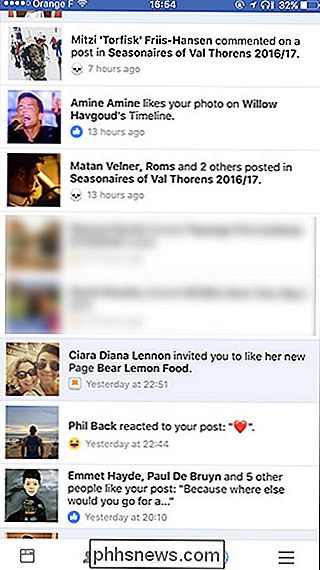
En iOS, deslice hacia la izquierda en una notificación. En Android, manténgalo pulsado. Esto abrirá las opciones para la notificación.
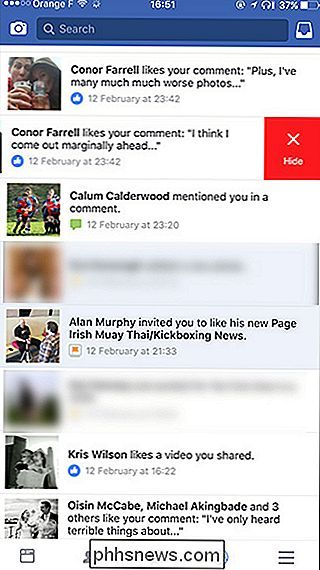
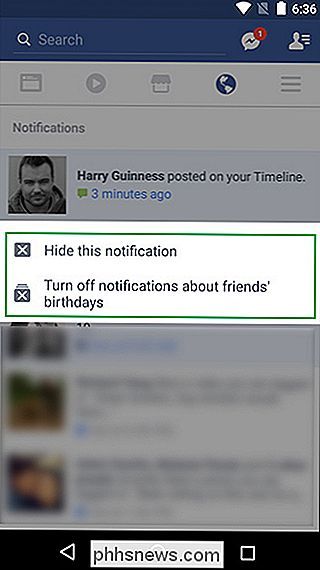
La opción "Ocultar" simplemente oculta esa notificación de la lista. Algunas notificaciones pueden tener más opciones, aunque en iOS, deberá tocar el botón "Más" para verlas.
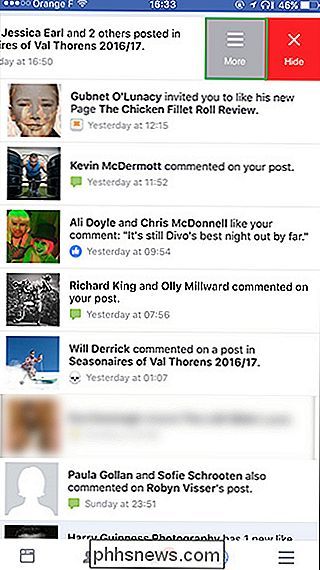
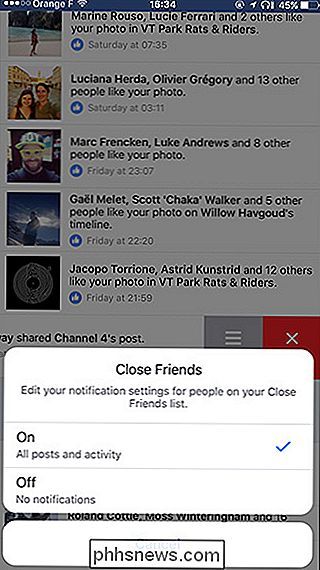
Las opciones que obtenga dependerán del tipo de notificación. Para notificaciones de grupos, por ejemplo, puede cambiar las publicaciones para las que se le notifica. Para los estados de amigos que ha comentado, puede desactivar las notificaciones cuando los demás comenten.
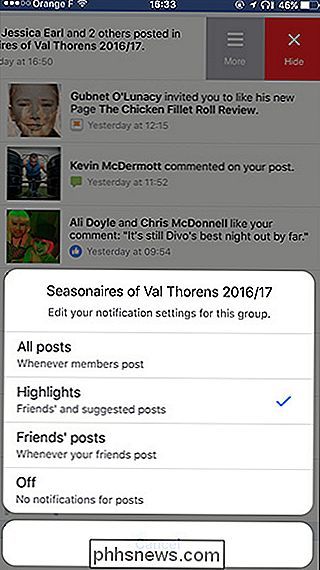
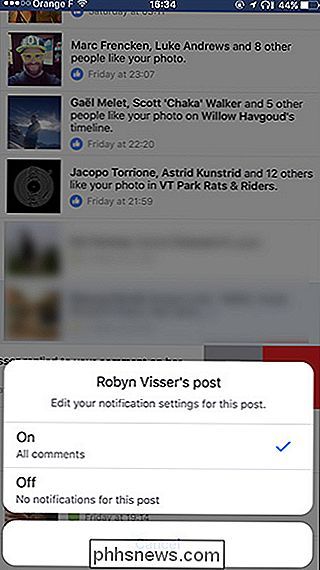
Para muchas cosas, como invitaciones a juegos, invitaciones a páginas, etc., obtendrá una ventana emergente genérica Administrar notificaciones. Si los desactiva, todas las notificaciones de ese tipo se bloquearán en el futuro.
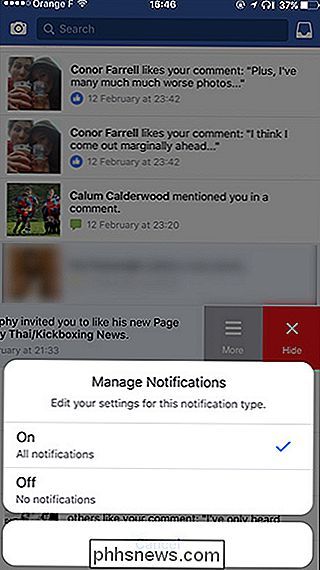
En la web
En el sitio web de Facebook, las opciones no son tan buenas. Todavía puedes ocultar y desactivar algunas notificaciones, pero no obtendrás la amplia gama de opciones que a veces obtienes en el móvil.
Haz clic en el menú Notificaciones y luego coloca el cursor sobre la notificación que deseas configurar. Aparecerán tres pequeños puntos.
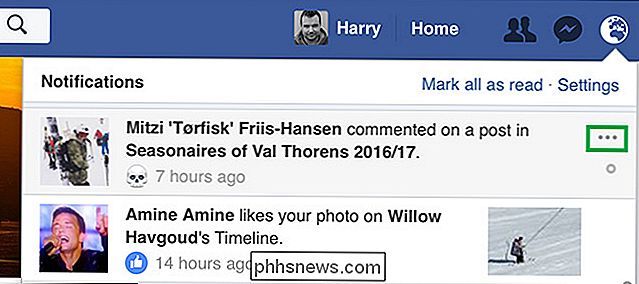
Haga clic en ellos para que aparezcan las opciones de Notificaciones.
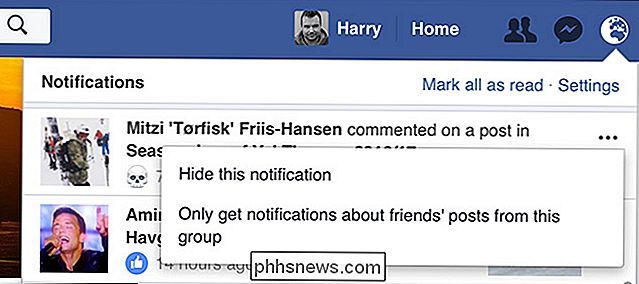
Como puede ver, las opciones no son tan detalladas como lo eran para dispositivos móviles. En lugar de poder configurar exactamente las publicaciones de las que recibo notificaciones en el grupo de Seasonaires of Val Thorens, solo puedo elegir recibir notificaciones de mis amigos.
He encontrado que esta es una forma muy rápida de detener las invitaciones a juegos y cuestionarios molestos pero su millaje puede variar. Si constantemente te bombardean con algunas notificaciones molestas, desliza o mantén presionado sobre ellas para ver qué opciones obtienes. Es posible que pueda desactivarlos muy rápido sin tener que buscar en la configuración de Facebook.

Cómo cancelar o eliminar un trabajo de impresión atascada en Windows
A veces, los documentos que está imprimiendo quedan atascados en la cola de la impresora, lo que impide que se impriman más documentos. Así es cómo solucionarlo cuando eso sucede. Ya sea que esté utilizando una impresora de red local o compartida, a veces la impresión no funciona del todo bien. Si ha intentado solucionar problemas obvios de la impresora (atascos de papel, falta de papel, poca tinta o tóner, o simplemente reiniciando la impresora), es hora de dirigir su atención hacia la cola de impresión.

Cómo bloquear los mineros de criptomonedas en su navegador web
Los mineros de criptomonedas son un flagelo nuevo en la web. Las páginas web ahora pueden incorporar código JavaScript que se ejecuta en su navegador web para minar Bitcoin u otras criptomonedas usando su computadora. El sitio web mantiene la criptomoneda, y usted obtiene facturas de electricidad más altas, el uso de CPU al 100% que arrastra su computadora y reduce la duración de la batería.



